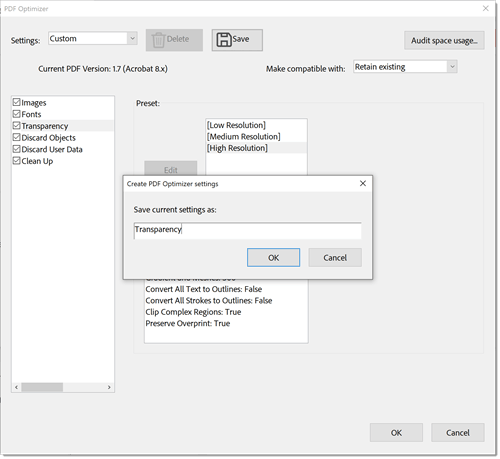Komprimieren und Optimieren einer PDF
Erfahren Sie, wie Sie die Größe einer PDF-Datei komprimieren und optimieren können. Das Komprimieren eines PDF vereinfacht das Teilen per E-Mail oder das Hochladen auf Websites mit eingeschränkter Dateigröße. Sie können auch das Anwendererlebnis verbessern und Speicherkosten sparen, indem Sie Ihren PDF optimieren.
PDF in Acrobat auf dem Desktop komprimieren
-
Öffnen Sie eine Datei, und wählen Sie Alle Tools in der Symbolleiste aus. Wählen Sie dann PDF komprimieren aus.
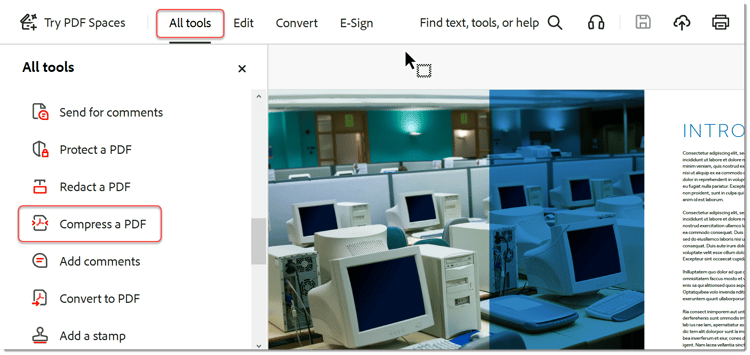
-
Wählen Sie im Bedienfeld PDF komprimieren Einzelne Datei oder Mehrere Dateien aus.
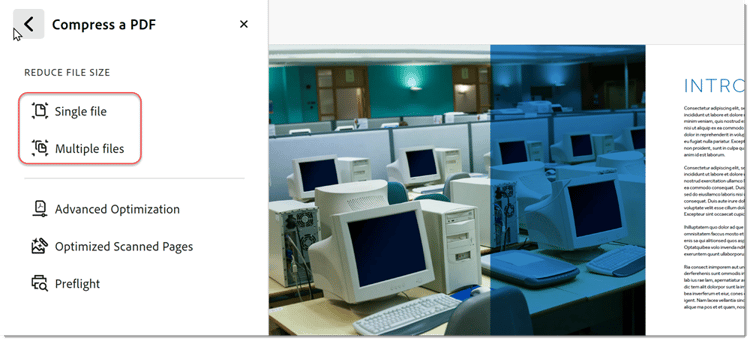
-
Wähle Speichern aus.
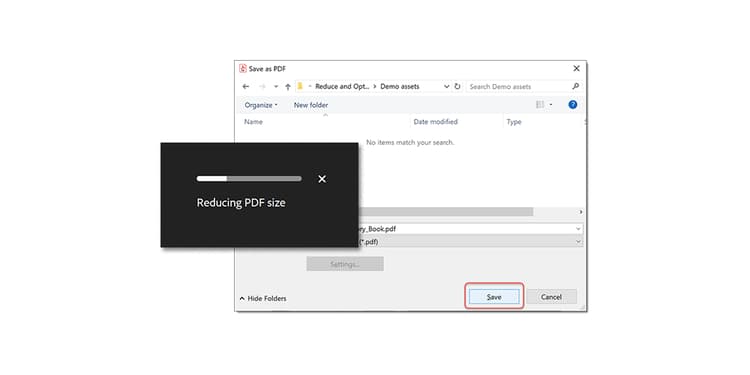
Die Datei wird auf die kleinstmögliche Größe reduziert, wobei die Qualität des Dokuments erhalten bleibt.
PDF in Acrobat Web komprimieren
-
Melden Sie sich in einem Browser bei acrobat.adobe.com an.
-
Wählen Sie im oberen Menü Konvertieren > Eine PDF komprimieren aus.
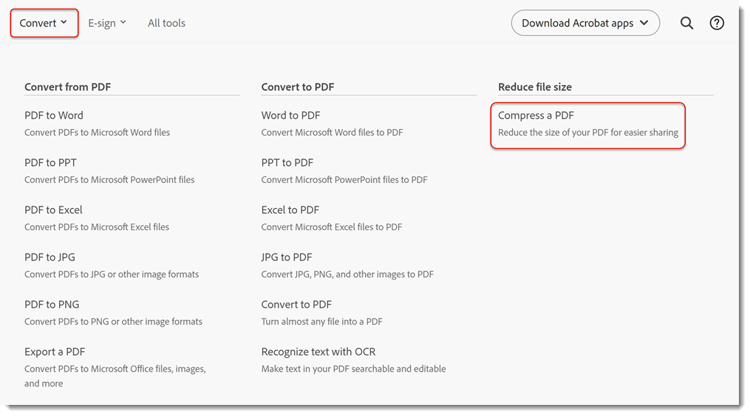
-
Wählen Sie Dateien auswählen, wählen Sie Ihre Dateien aus und wählen Sie Öffnen.
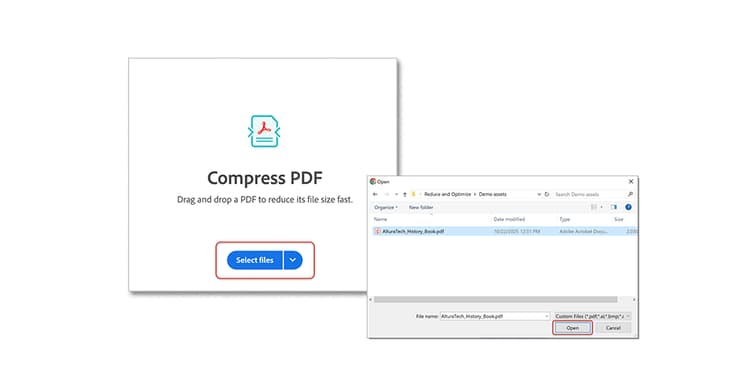
-
Wählen Sie eine Komprimierungsstufe aus und wählen Sie Komprimieren.
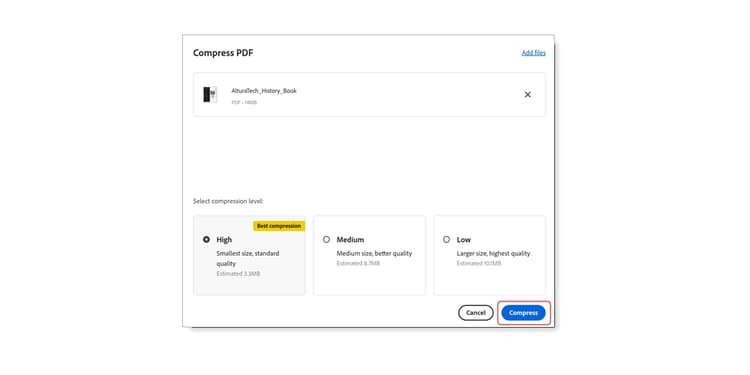
So optimieren Sie einen PDF in Acrobat auf dem Desktop
-
Öffnen Sie eine Datei, und wählen Sie Alle Tools in der Symbolleiste aus. Wählen Sie dann PDF komprimieren aus.
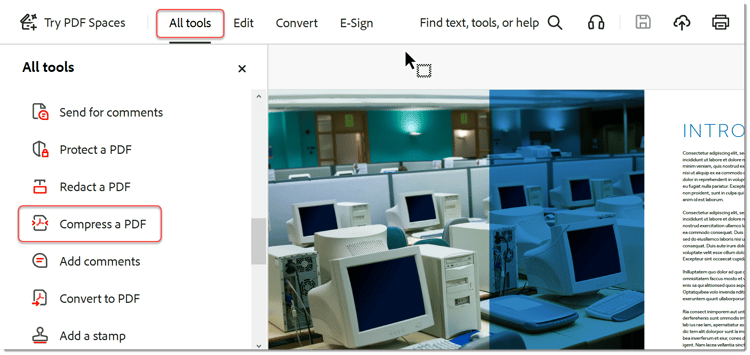
-
Wählen Sie Erweiterte Optimierung im Bereich PDF komprimieren.
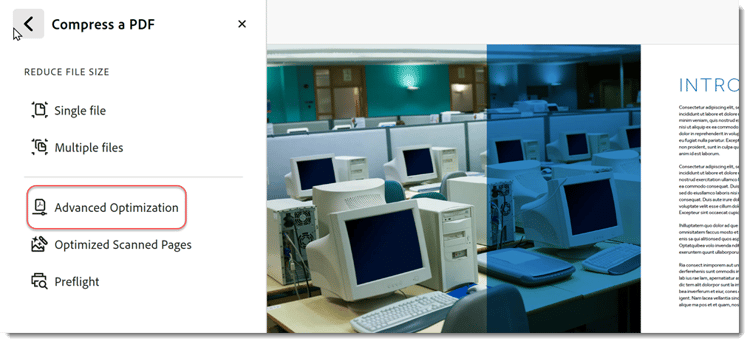
-
Wählen Sie im Dropdown-Menü Kompatibilität herstellen mit aus, um die aktuelle PDF-Version beizubehalten, Vorhandene beibehalten, oder wählen Sie eine Acrobat-Version aus. Aktivieren Sie das Kontrollkästchen neben einem Bedienfeld (z. B. "Bilder", "Schriftarten", "Transparenz"), wählen Sie in diesem Bedienfeld Optionen aus, wählen Sie dann OK und speichern Sie dann die Datei.
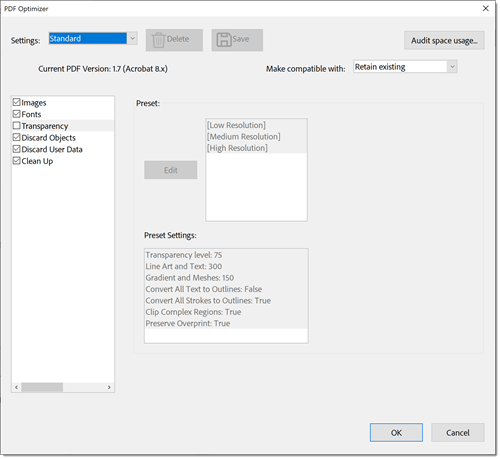
Standardmäßig ist Standard im Menü Einstellungen ausgewählt. Wenn Sie im Dialogfeld "PDF-Optimierung" Einstellungen ändern, wechselt das Menü "Einstellungen" automatisch zu "Benutzerdefiniert". Um zu verhindern, dass während der Optimierung alle Optionen in einem Fenster ausgeführt werden, deaktivieren Sie das Kontrollkästchen für dieses Fenster.
-
(Optional) Wählen Sie zum Speichern Ihrer benutzerdefinierten Einstellungen "Speichern" aus und geben Sie einen Namen für die Einstellungen ein. Um eine gespeicherte Einstellung zu löschen, wählen Sie sie im Dropdown-Menü Einstellungen aus und wählen Sie Löschen aus.